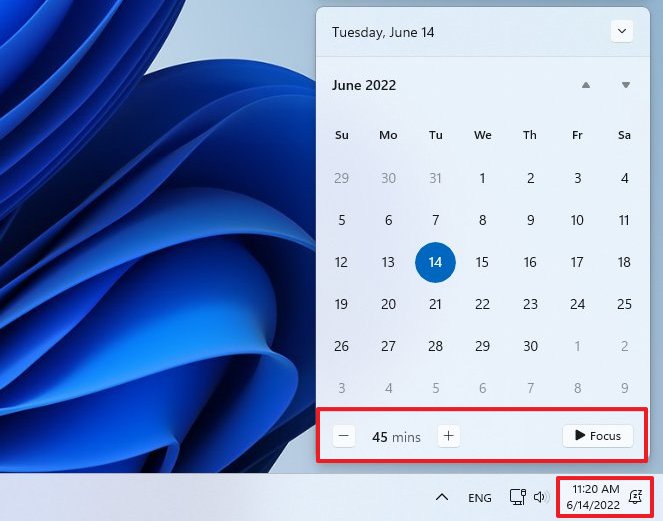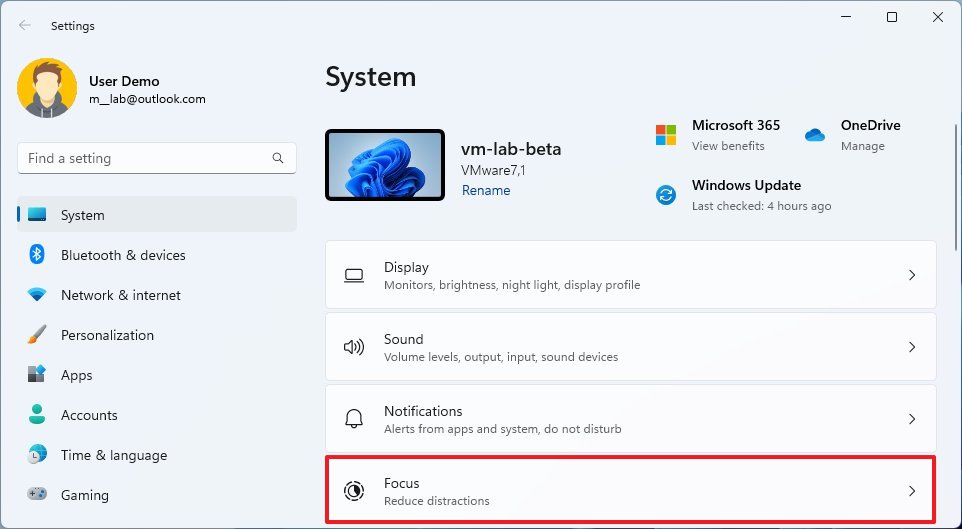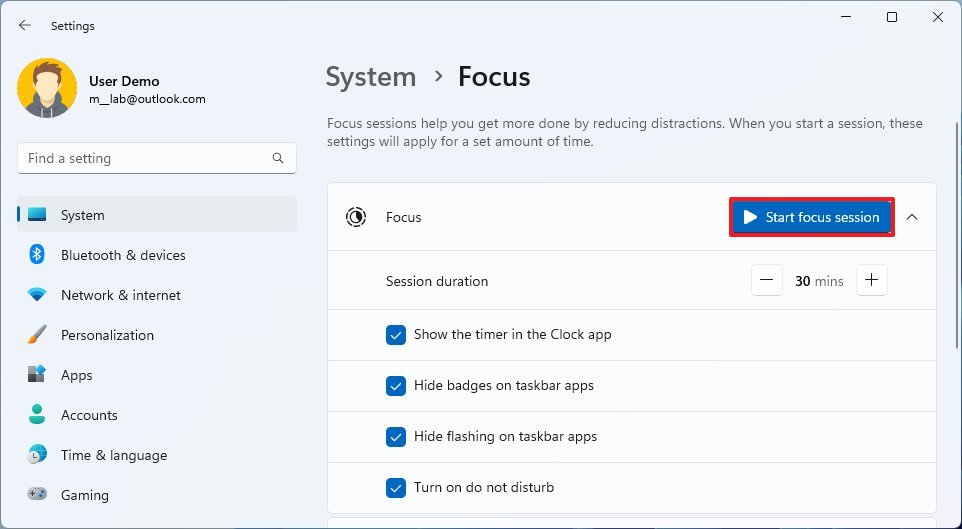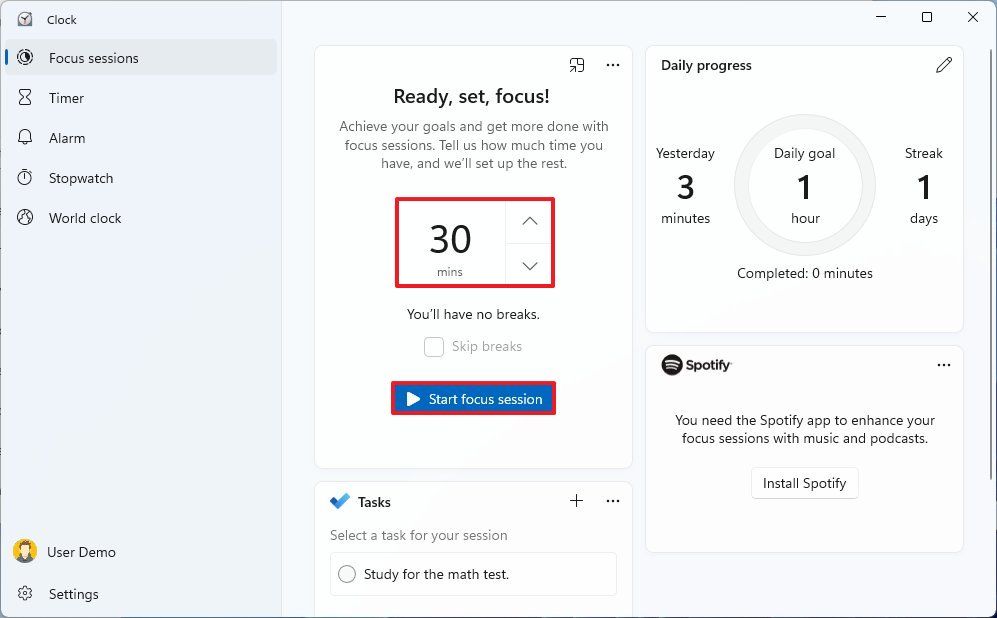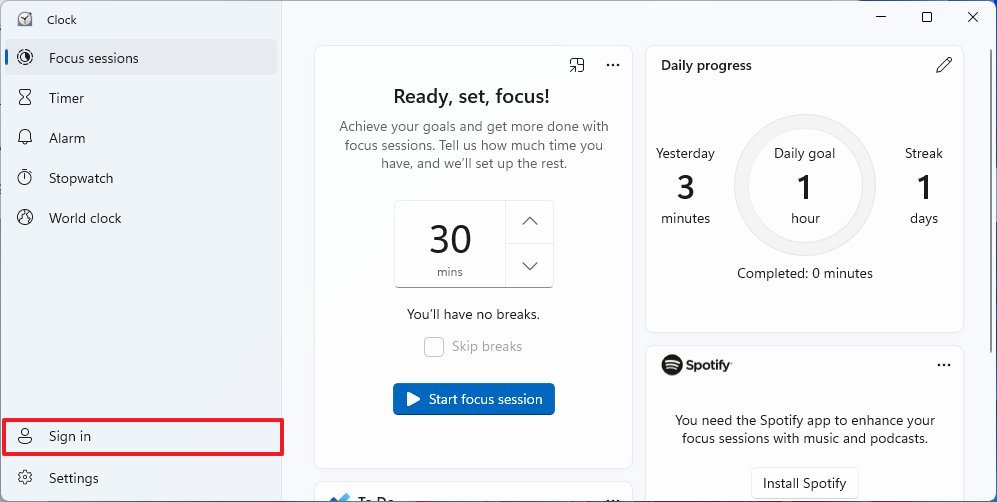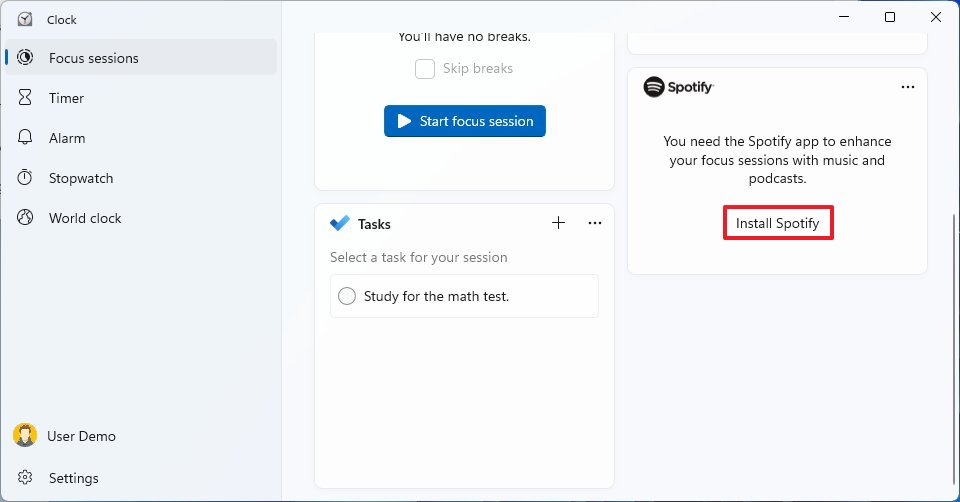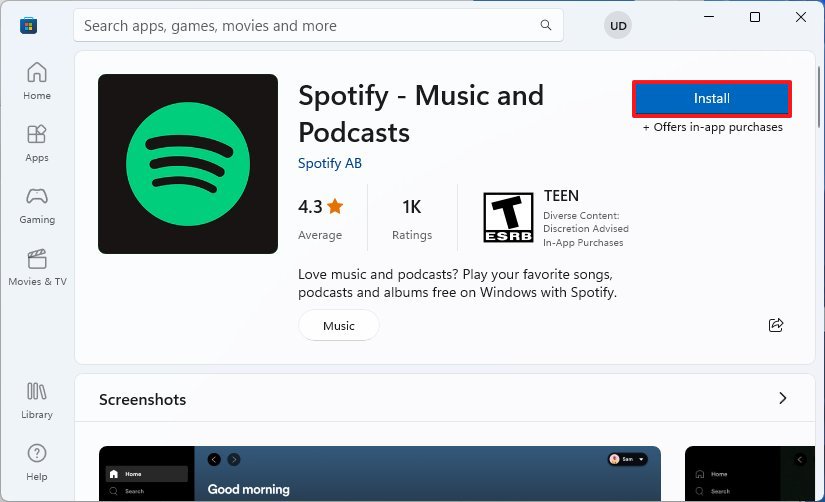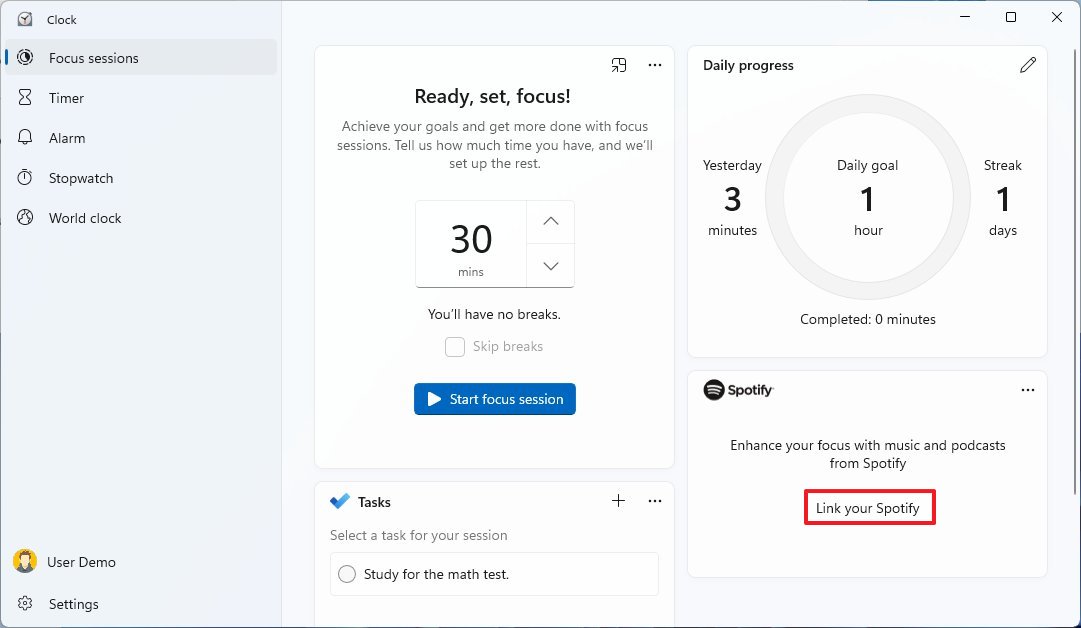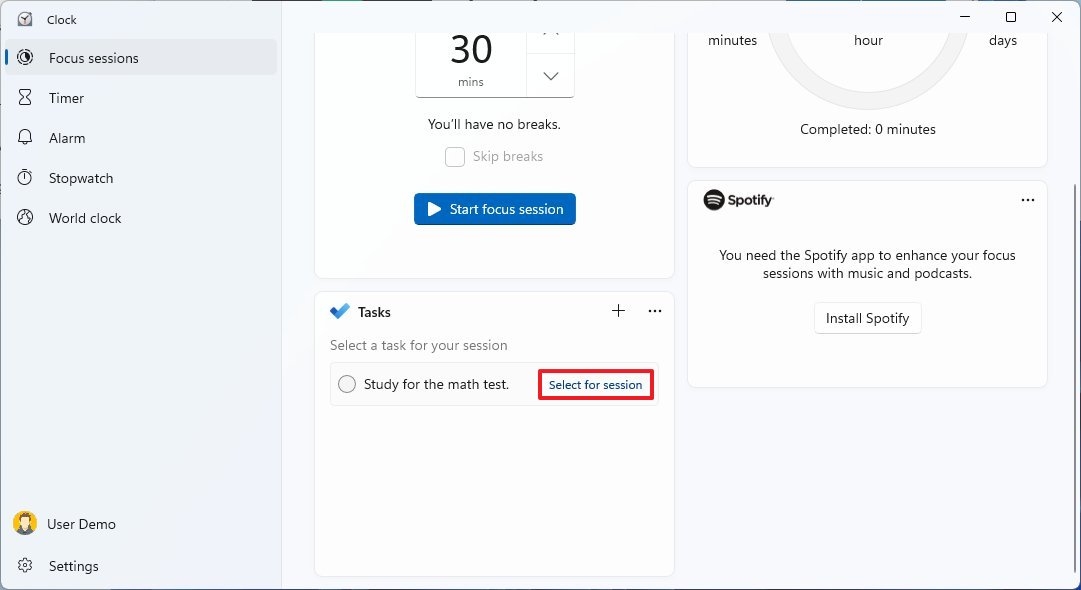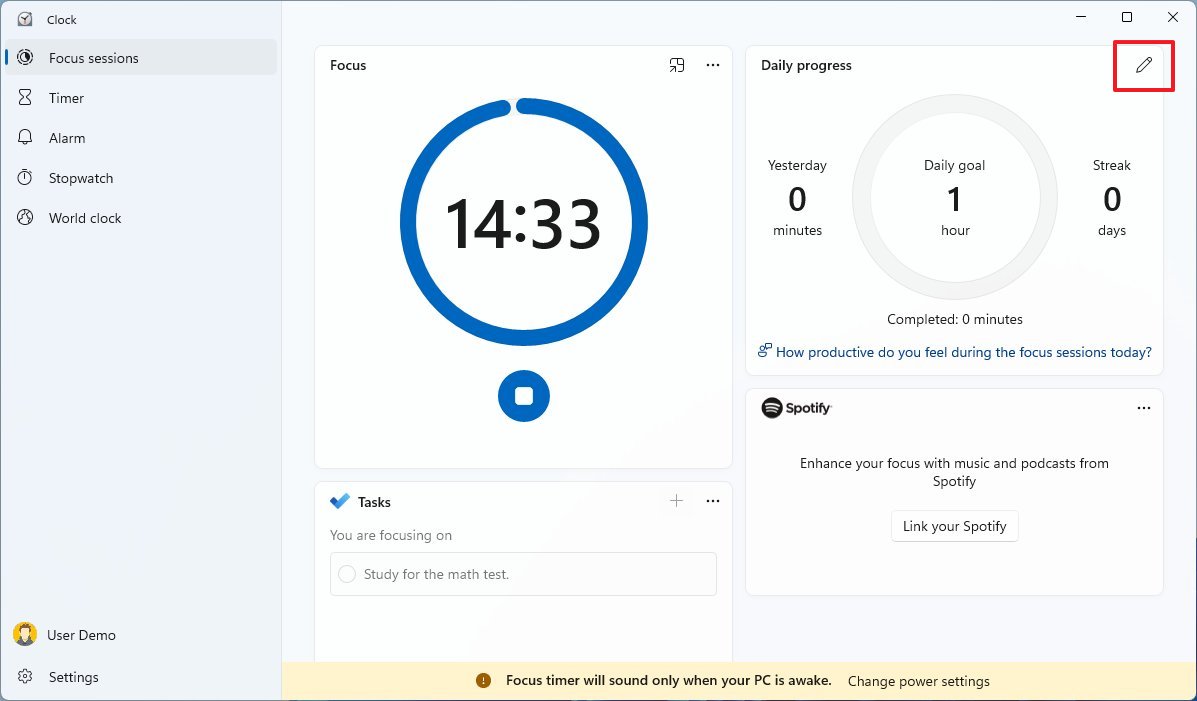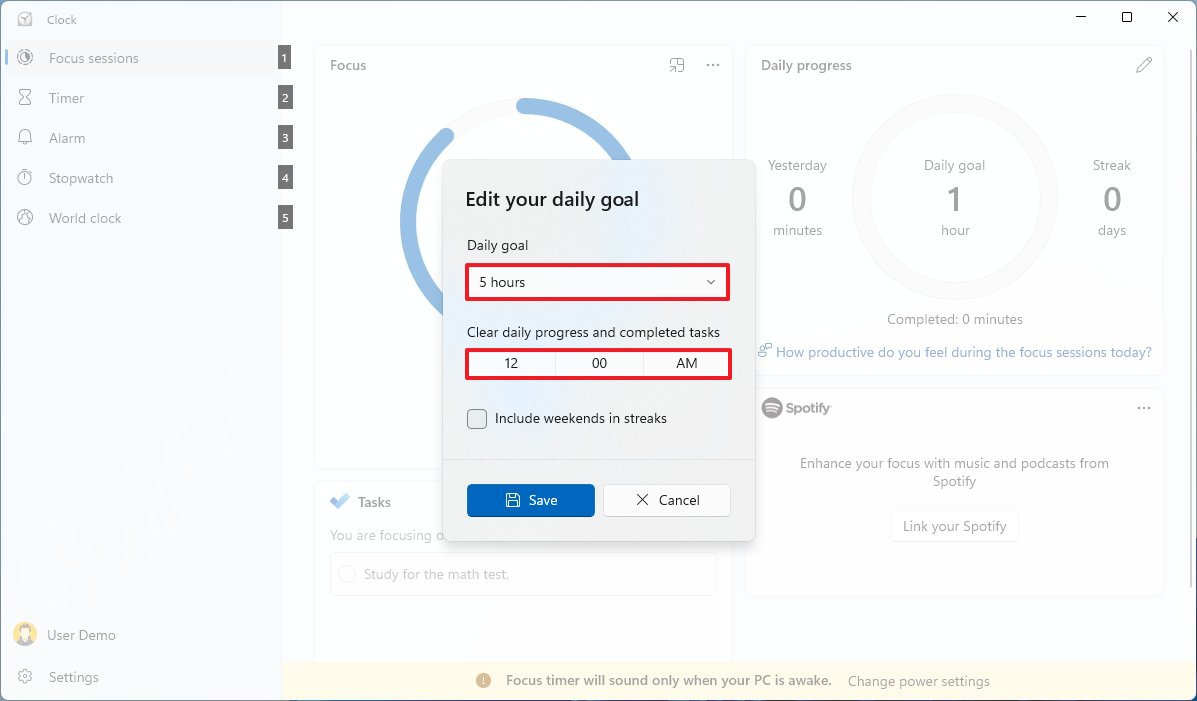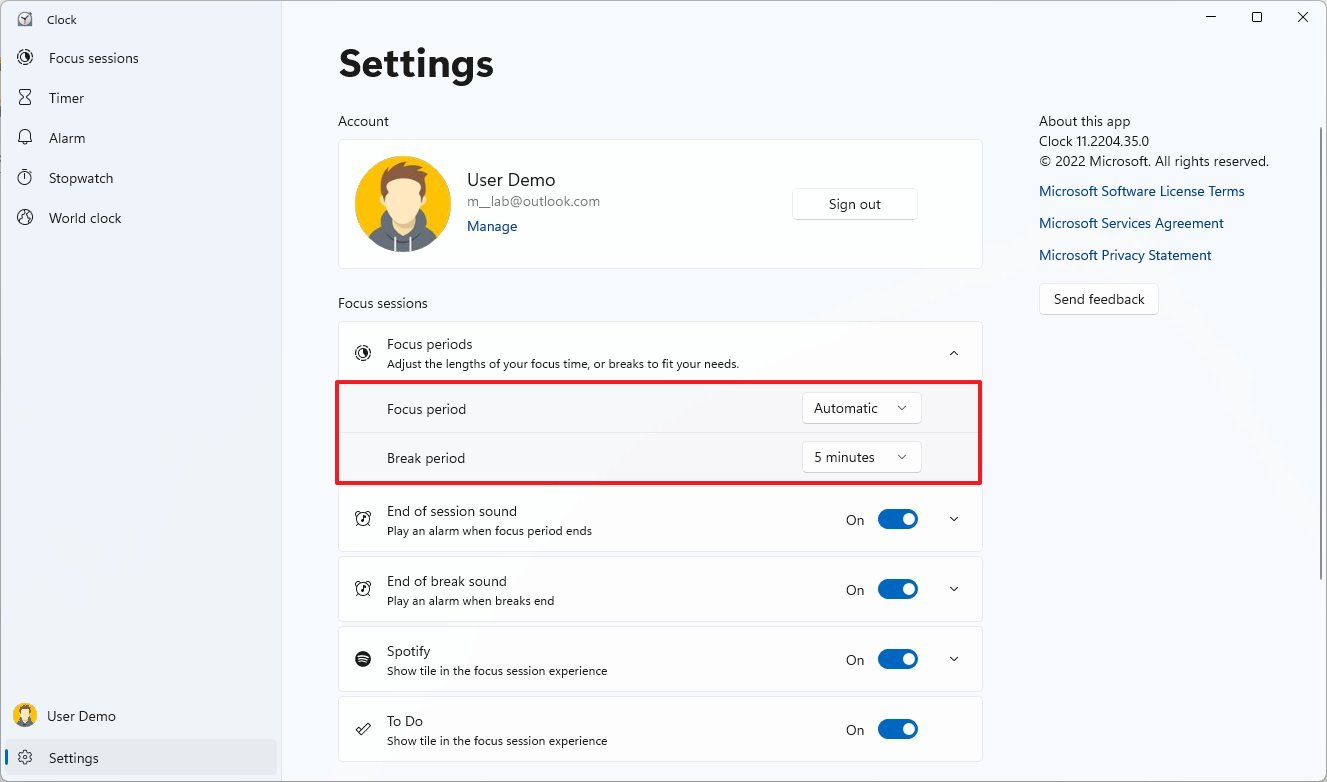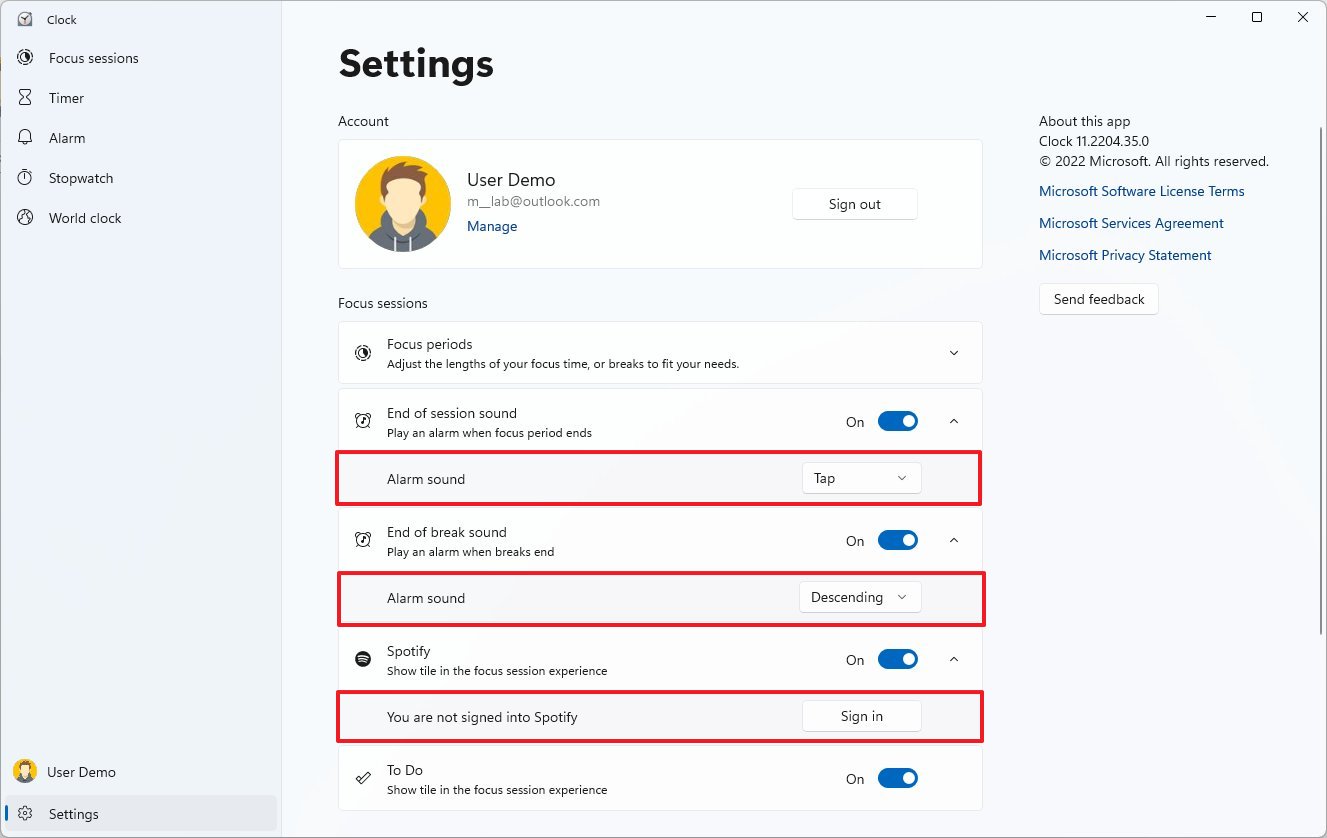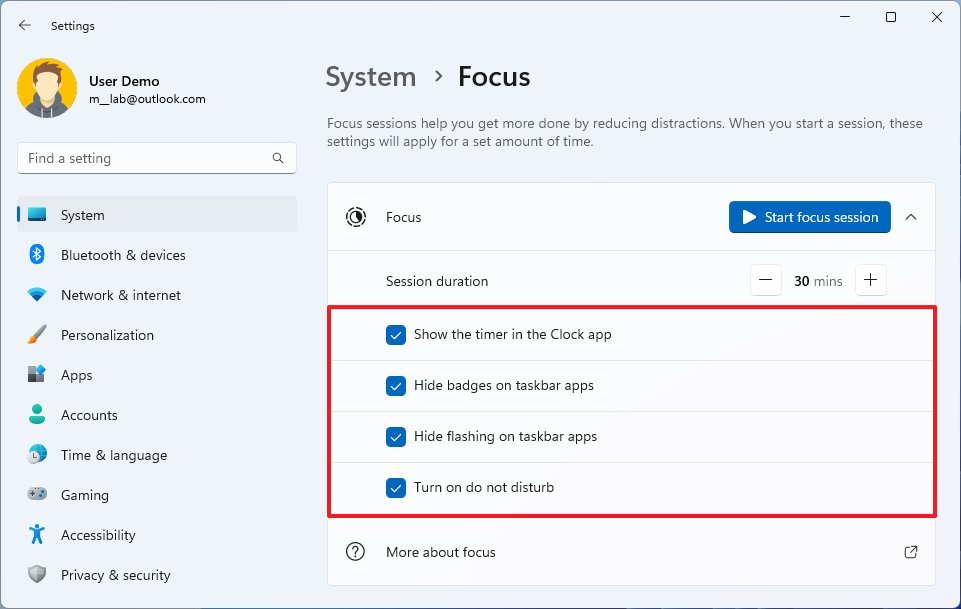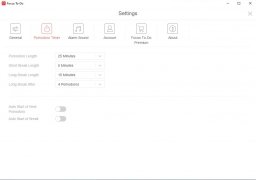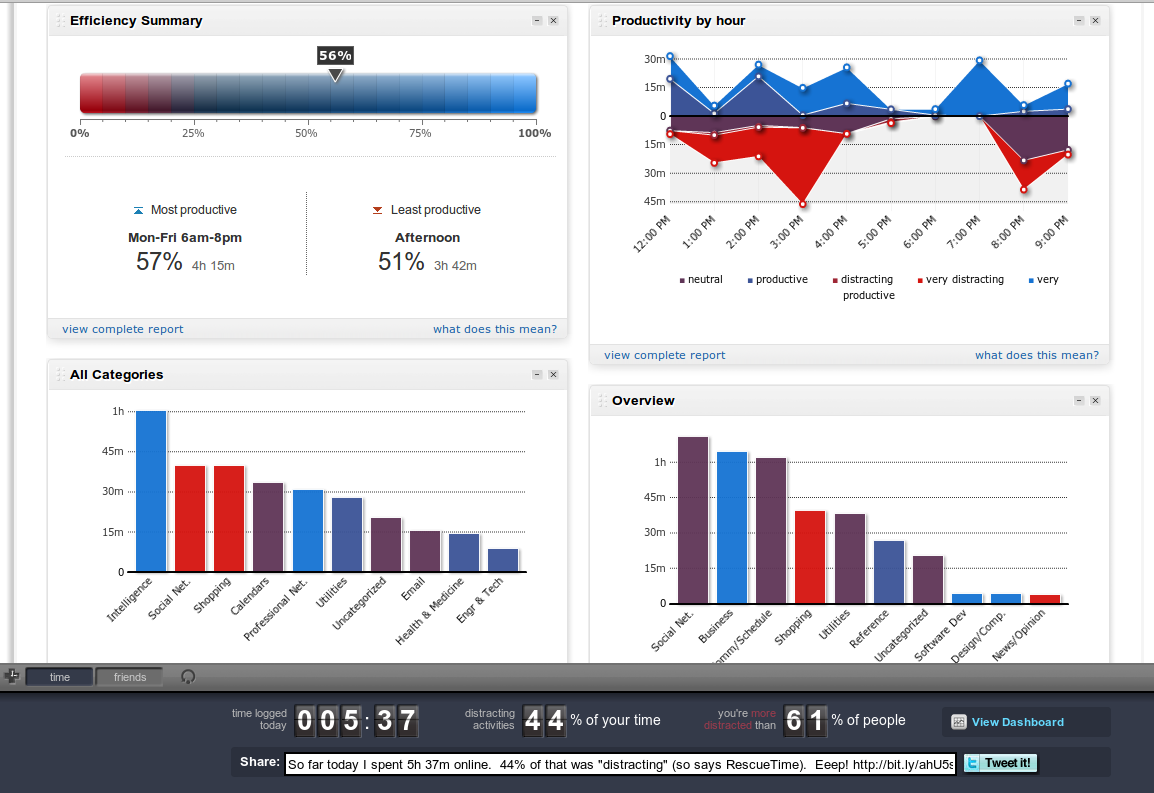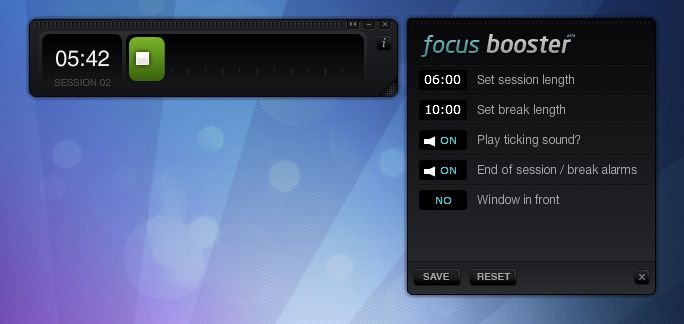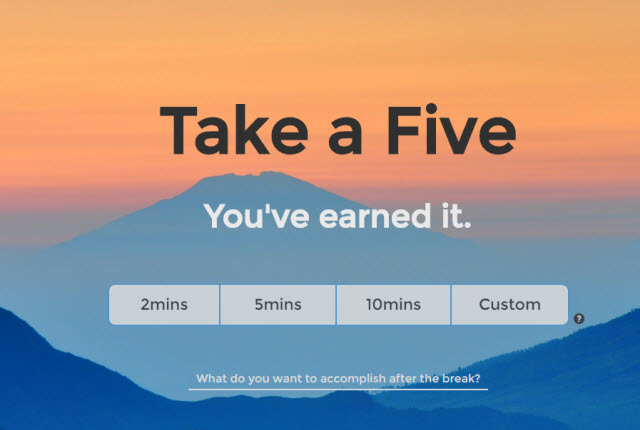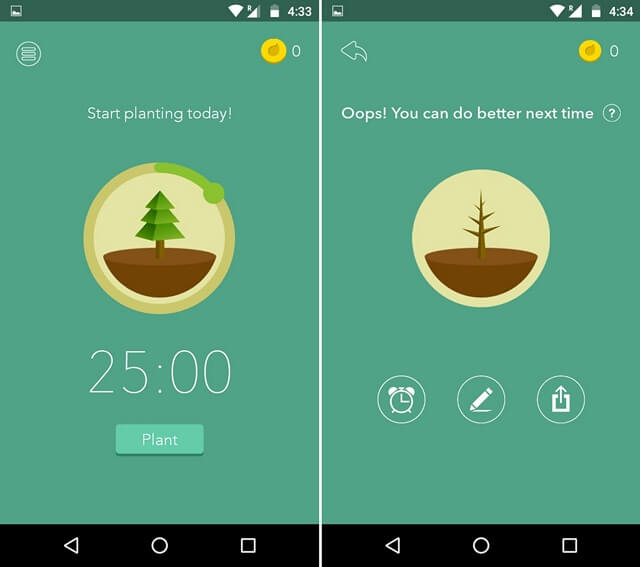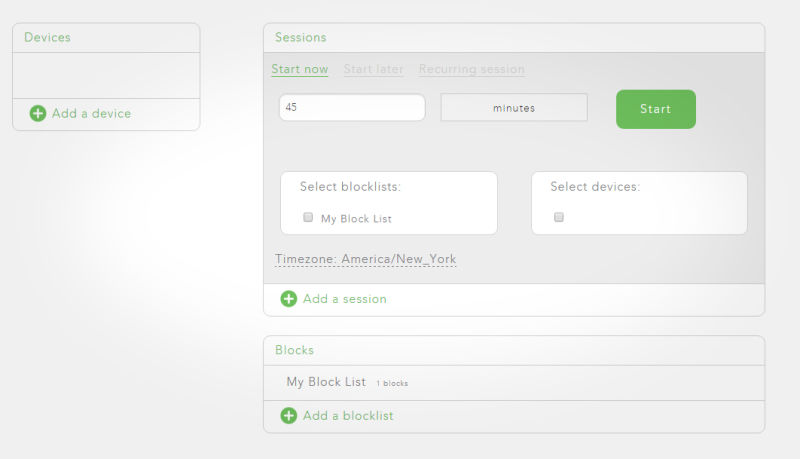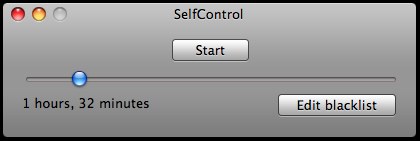Скажу вам жестокую правду: я ушла с прошлого места работы. Мне нравились на работе те вещи, которые мне делать было не положено и нет, это не попить кофе в буфете, было много стресса (я была щитом, который получал весь негатив от клиентов). Я так больше не могла)
В связи с чем я это рассказываю? Я оказалась в неоплачиваемом отпуске, так сказать, и мне нужно было сделать несколько вещей:
- Отдохнуть. Изо всех сил! Когда я уходила в отпуск на прошлой работе, я думала, что это все недолго и через 7-14 дней я попаду в тот же ад. Такой подход к свободному времени, скажу вам, крайне отрицательно влиял на всю меня, и даже «отдыхая» я горела в своем собственном аду.
- Разобраться в себе. Крайняя работа дала мне очень много! Я еще лучше стала понимать себя, я узнала, что мне нравится на самом деле и какая я в коллективе. А еще я узнала, что я крайне НЕ стрессоустойчивая, и больше не хочу пытаться таковой быть. Ну его, этот стресс
Мне хотелось найти что-то по душе, что-то, что приносит успокоение и делает меня еще лучше. Нужно наметить вектор, так сказать.
- Не загнить и не завянуть. Я писала все вышеперечисленные пункты именно ради этого одного, и сейчас плавненько перейду к описанию приложения
Можно годами валяться на диване, поглощенной ленью и прокрастинацией, а можно приступить к выполнению дел, на которые раньше не хватало времени и внутренних ресурсов. Именно этим я оправдывала все два года, прохлаждаясь под офисным кондиционером: мне не хватает времени и внутренней мотивации. Найти ее сейчас оказалось очень просто, расскажу вам об том дальше)
Длинное вступление, но вы меня извините, мне надо было выговориться.
- Знакомство
Я люблю смотреть ютуб, и если бы я писала отзыв на себя, то указала бы это и в минусах, и в плюсах, смотря что я смотрю. Как-то во время просмотра очередного видоса на тему Bullet Journal я узнала про технику Помидора.
У меня, кстати, так никогда и не получалось регулярно вести ежедневник, делать списки дел, записывать важные мероприятия, чтобы ничего не забыть, так что я хотела именно приложение для телефона. Он-то, зараза, всегда рядом

В первом попавшемся приложении в Плей маркете был обнаружен превосходный кандидат на роль надзирателя:

Focus To-Do совмещает в себе менеджер задач и таймер Помодоро.
С помощью этого приложения я и заставляю себя учиться, и записываю дела, которые нужно делать, могу добавить время, к которому мне нужно куда-нибудь явиться. Все в одном месте.

- Что такое Помидор
Надеюсь, что я вас еще не утомила, а поэтому хочу быстренько заинтересовать вас теорией, что такое Помидор и тд, а после мы перейдем к самому интерфейсу.
«Помидор» — это отрезок времени. Прелесть в том, что в приложении вы можете выбрать удобный. Кто-то любит 45 минут, как урок в школе, кому-то необходимо сделать кучу маленьких дел минут по 15-20, так что вы вольны установить свой режим.
Я пробовала 20 минут, оказалось мало, но 45 я, уже старенькая личность, не выдерживаю. Остановилась на 30 минутах, и пока крайне довольна.
После одного помидора идет перерыв — его длину вы так же можете установить сами. Честно вам скажу, перерывами я… Пренебрегаю) много ей 45 минут, а час подряд выседеть легко???
Тут нет противоречия, просто часто я сама решаю, хочется мне посидеть или перестать вообще что-либо делать. Не насилую себя. Бывает, когда добавлю кучу почти похожих дел — у меня это, по большей части, изучение французского — то на волне настроя я и полтора часа сижу и текстики изучаю. А бывает, что мне нужно посмотреть какую-то лекцию на ютубе на отвлеченную тему, и после нее хочется лечь и лежать. Я ни в чем себе не отказываю.
Так же, зная саму себя, я примерно так и составляю список, чтобы сперва переделать сложное, под конец оставив те вещи, которые я люблю, и в 90 случаях из 100 я продолжу их делать даже после какого-то неинтересного и напряжного дела.
Вот такая я молодец ?
Итак, идет Помидор, допустим, 30 минут. Потом перерыв — на 5 минут, еще один помидор. После двух, трех или четырех Помидоров, по вашему желанию, вы устанавливаете «большую перемену» — временной отрезок на 15 или 20 минут.
Для меня Помидор, это так же способ сконцентрироваться на одном задании и активно его выполнять. Я — тот еще прокрастинатор. Бывает, я иду на кухню приготовить чаю, беру тряпку и протираю стол. Через пять минут я уже перемыла всю посуду, а еще через 10 я активно подметаю полы. Через полчаса кухня и коридор убраны, я захожу обратно в комнату и вспоминаю, что хотела только чай… Даже не знаю, это такой извращенный вид рассеянности, или что, но Помидор вот держит меня в рамках. Сейчас мы читаем книгу, значит сидим и ЧИТАЕМ!)
- Интерфейс приложения
На рабочем экране я разместила его сразу на видном месте, чтобы помнить о том, что я должна, кроме поесть-поспать-в инсте зависнуть, еще и дела поделать

Заходим в приложение. Нас встречают подпункты, которые позволяют просмотреть дела на сегодня, завтра и еще когда-нибудь в будущем. Названия, отмеченные разноцветными кружочками, это проекты. Их я сделала сама, они должны отвечать вашим требованиям.

Я учусь, делаю всякое по дому, а еще фрилансю потихоньку, и все это должно как-то устаканиться в моей жизни.
Настроить свой профиль можно, но это не обязательно. Я просто для настроения установила аватар и назвала себя, как и везде — Outer Space. С вами всегда на связи девочка из космоса ?

Кроме длины временных промежутков Помидора и Отдыха можно настроить еще и звуки. Они оповещают об окончании времени, отведенного на работу, и когда заканчивается отдых, и пора приступать к очередному томату.
Есть возможность установить белый шум, это во время Помидора будет что-то на фоне. Мне это мешает, я люблю либо свою музыку (которая из ада, ага) либо тишину. Ну, грешна — могу видео с ютуба поставить, но вот точно не тиканье или ручеек))))


Как видно по скриншоту, можно настроить автоматический запуск Помидора или Отдыха, но мне удобнее переключать это все самой.
- Платная версия vs Бесплатная
Приложение изначально бесплатное, но, чтобы получить доступ к некоторым ресурсам, необходимо платить)))
В первую очередь, отчеты и графики.

Они доступны при покупке полного доступа к приложению.
Сюда я зашла чисто ради отзыва, пока мне нечем хвастать. Просто назначаю дела и делаю их, но если вам доставляет удовольствие следить за прогрессом, то можно подумать о покупке полной версии.





Затем… Моя самая любимая функция.
Конечно, если у вас хорошая память, и вам не лень, вы можете сами это делать, но я… Я люблю автоматику, знаете ли. В общем, можно поставить в задаче Повтор. Приложение каждый день, через день, два или три будет само напоминать что-то сделать, только отредактирую особенным образом задачу.


У меня такая фича отлично заходит с поливом цветов (я ЖЕЛЕЗНО их поливаю каждые два дня), так же у меня стоит повтор на всю мою учебу и, будете смеяться, но на модерацию отзывов тоже))) я очень люблю лазить на Айреке, но вот заработать лишнюю копеечку, это вылетает из головы. Теперь я делаю это регулярно.
Решаете вы сами, нужен ли вам полный доступ. По стоимости я обнаружила, что это будет мой обычный поход в магазин за продуктами, в таком нынче мире мы живем… И я не пожалела этих денег. Еще было прикольно наконец-то что-то купить в диджитал-пространстве
- Как найти мотивацию
и не потерять
Нравится мне цитата, уж не знаю, где я ее взяла (и сейчас гуглю, и не находится, блин):
мотивация, как гигиена, ее необходимо «принимать» ежедневно
Она на меня действует магически в моменты, когда я отчаиваюсь, или рыдаю, или не верю в себя и думаю, что я где-то в районе плинтуса лежу.
В этом приложении мотивируют несколько иначе: тут есть Лес ?

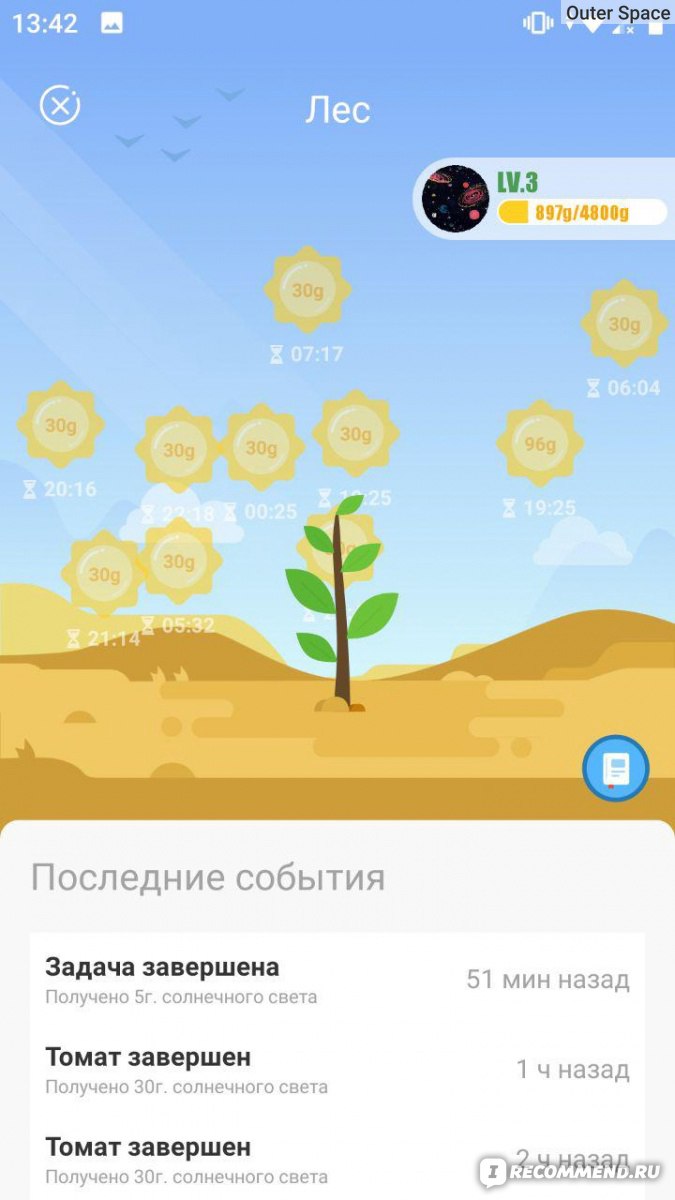
У вас есть Деревце. Оно растет от солнечного света))) Чтобы у вас появился свет, нужно… Работать) На скриншоте вам объяснят получше:

Мне нравится смотреть, как растет дерево. Это мой тамагочи, если хотите. Так у меня есть желание каждый день заходить и следить за солнечным светом, собирать его и повышать свой уровень.

Чтобы не раскиснуть и еще больше вдохновиться, я люблю заходить в Глобальный рейтинг. Там можно посмотреть на людей, которые сделали дел на почти 5 тысяч часов!

Так же можно посмотреть на статистику пользователей по Лесу, что дополнительно мотивирует меня, а вас будет ли, не знаю

- Задачи и проекты
Как я уже упоминала выше, можете добавить своих проектов. Может, у вас есть какое-то хобби, или вы хотите регулярно заниматься спортом, это все можно разбить на подкатегории и добавлять задачи туда, чтобы было наглядно.
Я утром захожу в список дел и вижу, что из какого разряда, и мысленно раскидываю задачи. Например, учиться мне легче и лучше всего с утра, как и писать отзывы. Почитать и модерировать предпочитаю вечером, но иногда могу так же утром, если есть время.
Занятия спортом у меня вечером, а вот правила дорожного движения (да, я их учу. Полезно!) у меня часто в середине дня. Пользуюсь безоплатным отпуском и гуляю в свободное время, в парке самое то посидеть и позубрить)))

Что мне еще нравится: вверху указывается время, которое необходимо потратить на выполнение всех дел. Считается количество Помидор, которые вы указывали при редактировании.

Так же есть у меня дела… Которые сделать нужно, но мне лень. В этом случае я просто не ставлю срок выполнения, задача переходит в папку «когда-нибудь» и томится там. Когда-нибудь наступит и я сделаю их!!!)))))))))))))))
И да. Я разносторонняя личность ?

Anyways.
Чтобы добавить задачу, заходим в, например, Сегодня:

Я могу посмотреть завершенные дела, нажав на соответствующую кнопку. И вот, я сегодня утром была вот аж настолько продуктивна сарказм:

Вверху я добавляю задачу. Сегодня на 18:30 я должна быть возле оперного на обучении какое, не скажу и, собственно, добавляю это. Помидоры не ставлю, потому что мне не нравится, что считается Помидор, пока я еду к месту. Сама учеба будет полтора часа, в плане статистики это было бы хорошо, но я могла бы забыть отмечать помидоры и снова их включать, да и перерывов там нет… В общем, глупости! Добавляю так. Выбираю проект Учеба, и жмякаю на кнопку готово. Задача в списке

Можно редактировать уже добавленную задачу, что-то меняя, в зависимости от ваших жизненных необходимостей. Future learn — это онлайн платформа с бесплатными лекциями и курсами, я каждые два дня заставляю себя проходить на ней задания. Раньше такой регулярности вы от меня не дождались бы, я бросаю практически все, что требовало бы от меня подобных действий… Но не сейчас. Я держу себя в руках уже больше двух недель. Я пробила стену своей головой)))))))))))))))))))))))))))
Так вот. Вы сами можете увидеть, что тут можно наклацать и наредактировать:

- Итог
В плане платно или бесплатно — решите сами для себя, мне нравится платная версия. Выполняет ли приложение свои функции? Да, и даже больше! Помидор помогает концентрироваться и доводить дело до конца, учит быть последовательным. Менеджер задач не позволяет мне пропустить важное дело (если только я не забыла его записать))))
Мне нравится интерфейс, мелочи вроде Леса, я люблю возвращаться сюда снова и снова.
Приложение не дает завянуть не только цветам, но еще и мне.
И да, можно юзать обычный гугловский записной блокнот, но добрый вечер, это ж я.
В общем, рекомендую!
В Windows 11 версии 22H2 «Фокус» — это функция, которая помогает вам сосредоточиться на определенных задачах, уменьшая отвлекающие факторы, такие как значки и всплывающие уведомления, а также мигающие приложения на панели задач.
Эта функция также интегрируется с таймером фокусировки приложения «Часы» для управления сеансом. Вы можете подключить приложение Microsoft To Do, чтобы выбрать задачу, над которой хотите работать, и отметить ее после завершения, а также вы можете интегрировать приложение Spotify, чтобы воспроизводить любимую музыку, чтобы оставаться сосредоточенным на протяжении всего сеанса.
Приложение «Часы» даже позволяет вам формировать здоровые привычки, устанавливая ежедневные цели, чтобы бросить себе вызов.
В этом руководстве вы узнаете, как начать использовать функцию «Фокус» в обновлении Windows 11 2022.
В Windows 11 версии 22H2 вы найдете как минимум три способа начать сеанс фокусировки, в том числе с помощью всплывающего меню «Быстрые настройки», приложения «Настройки» и приложения «Часы».
Выпадающее меню быстрых настроек
Чтобы начать сеанс фокусировки с помощью всплывающего окна «Быстрые настройки», выполните следующие действия:
- Нажмите кнопку времени и даты на панели задач.
- Совет: вы также можете использовать сочетание клавиш Windows + N.
- В календаре выберите продолжительность сеанса.
- Нажмите кнопку «Фокус».
Страница настроек фокуса
Чтобы начать сеанс фокусировки из приложения «Настройки», выполните следующие действия:
- Открыть настройки.
- Щелкните Система.
- Щелкните страницу Фокус справа.
- Установите продолжительность сеанса.
- Нажмите кнопку «Начать фокус-сессию».
Приложение часов
Чтобы начать сеанс фокусировки из приложения «Часы», выполните следующие действия:
- Откройте приложение Часы.
- Щелкните Сеансы фокуса.
- Установите продолжительность сеанса.
- (Необязательно) Отметьте Пропустить перерывы, если применимо.
- Нажмите кнопку «Начать фокус-сессию».
После того, как вы выполните эти шаги, сеанс начнется, а значки и оповещения приложений будут отключены. На экране появится приложение Часы в мини-режиме с таймером, а уведомления отключатся автоматически.
Как использовать Focus с Spotify и Microsoft To Do
Также можно настроить работу с музыкой, интегрировав приложение Spotify. Кроме того, вы можете выбрать задачу, над которой хотите работать, и отметить ее после завершения, интегрировав приложение Microsoft To Do.
Чтобы создать сеанс фокусировки через приложение «Часы» в Windows 11, выполните следующие действия:
- Откройте Пуск.
- Найдите часы и нажмите на верхний результат, чтобы открыть приложение.
- Щелкните Сеансы фокуса.
- Нажмите «Войти» в левом нижнем углу (если применимо).
- Войдите в свою учетную запись Майкрософт.
- Нажмите кнопку «Установить Spotify» (если применимо).
- Нажмите кнопку «Установить» в Microsoft Store, чтобы установить Spotify.
- Подсказка: если вы только что установили Spotify, вам может потребоваться перезапустить приложение, чтобы увидеть эту опцию. Кроме того, вы можете использовать эту функцию с подпиской Spotify или без нее.
- Нажмите кнопку «Связать свой Spotify».
- Нажмите кнопку «Согласен». (Возможно, вам понадобится войти снова.)
- Создайте или щелкните параметр Выбрать для раздела, чтобы выбрать задачу из раздела Microsoft To Do.
- Выберите музыкальный плейлист в разделе Spotify.
- Укажите, как долго вы хотите, чтобы сеанс фокусировки длился.
- (Необязательно) Снимите флажок «Пропускать перерывы».
- Нажмите кнопку «Начать фокус-сессию».
После того, как вы выполните шаги, фокус-сессия начнется вместе с музыкой. Чтобы свернуть приложение, вы можете нажать кнопку «Оставить сверху» в правом верхнем углу таймера. Вы можете останавливать и возобновлять музыку, а также управлять сеансом в любое время. Также в разделе «Ежедневный прогресс» будут отслеживаться ваши сеансы в течение дня.
Как использовать Фокус на ежедневном прогрессе в Windows 11
Приложение «Часы» также включает в себя виджет ежедневного процесса, который отслеживает ваши сеансы, чтобы помочь вам выработать привычку и бросить себе вызов, чтобы оставаться продуктивным и выполнять работу.
Настройки по умолчанию будут оптимальными для большинства пользователей, но вы всегда меняете различные настройки. Вот как:
- Откройте Пуск.
- Найдите часы и нажмите на верхний результат, чтобы открыть приложение.
- Щелкните Сеансы фокуса.
- Нажмите кнопку «Изменить» в правом верхнем углу.
- Выберите время ежедневной цели.
- (Необязательно) Выберите, когда ежедневный процесс и выполненные задачи должны автоматически сбрасываться.
- (Необязательно) Установите флажок «Включать выходные в серии».
- Нажмите кнопку Сохранить.
Выполнив шаги, вы можете просмотреть свой ежедневный процесс.
Как изменить настройки фокуса в Windows 11
Вы можете управлять различными настройками Focus через приложение «Часы», а другими — из приложения «Настройки».
Приложение часов
В приложении «Часы» вы можете изменить настройки периодов фокусировки, звуков окончания сеанса и перерыва, а также интеграцию со Spotify и To Do. Вот как:
- Откройте Пуск.
- Найдите часы и нажмите на верхний результат, чтобы открыть приложение.
- Нажмите кнопку «Настройки» в левом нижнем углу.
- Щелкните параметр «Фокусные периоды».
- Используйте параметр «Период фокусировки», чтобы указать продолжительность периода.
- Используйте параметр «Период перерыва», чтобы выбрать, когда следует применять перерывы.
- Включите тумблер «Звук окончания сеанса», чтобы воспроизвести звук по окончании сеанса.
- Щелкните параметр Звук окончания сеанса, чтобы изменить звук.
- Включите переключатель Звук окончания перерыва, чтобы воспроизвести звук по окончании сеанса.
- Щелкните параметр Звук окончания перерыва, чтобы изменить звук.
- Включите тумблер Spotify, чтобы включить интеграцию (если применимо).
- Нажмите на настройку Spotify, чтобы управлять настройками учетной записи.
- Включите переключатель To Do, чтобы включить интеграцию с Microsoft To Do (если применимо).
После того, как вы выполните эти шаги, настройки будут применяться для будущих фокус-сессий.
Приложение настроек
В приложении «Настройки» вы можете отключить несколько функций уведомлений во время фокус-сессии, чтобы меньше отвлекаться. Вот как:
- Открыть настройки.
- Щелкните Система.
- Щелкните страницу Фокус справа.
- Отметьте параметры, которые вы хотите использовать с Focus:
- Показать таймер в приложении «Часы» — показывает приложение «Часы» с информацией о сеансе.
- Скрыть значки в приложениях на панели задач — отключает уведомления о значках в приложениях, закрепленных на панели задач.
- Скрыть мигание в приложениях на панели задач — это подавляет мигание предупреждения, когда приложение, не находящееся в фокусе, требует вашего внимания.
- Включите режим «Не беспокоить» — это отключает все уведомления системы и приложений, и они будут отправляться непосредственно в центр уведомлений.
После того, как вы выполните эти шаги, настройки будут применяться к каждому создаваемому вами сеансу.
Технически эта функция называется «Сеансы фокусировки», но теперь она более известна как «Фокус», и не путайте ее с функцией «Помощь при фокусировке». Помощник по фокусировке — так называлась функция отключения уведомлений в Windows 10, но теперь она была переименована в «Не беспокоить».
Дополнительные ресурсы
Дополнительные полезные статьи, охват и ответы на распространенные вопросы о Windows 10 и Windows 11 см. на следующих ресурсах:
Содержание
- Focus 10 — фокусируемся на работе
- Focus To Do
- Проекты
- Таймер
- Focus To-Do
- Focus To-Do — это программное обеспечение для управления временем, посвященным для разных задач на основе техники Pomodoro, чтобы повысить продуктивность
- Программное обеспечение для применения Pomodoro
- 10 сервисов, спасающих от прокрастинации
- Интернет
- Freedom
- SelfControl
- Productivity Owl
- StayFocusd
- Почта
- Send from Gmail
- Unroll Me
- Программы
- Cold Turkey
- FocusWriter
- Для смартфонов
- Forest
- Focus Lock
- 8 приложений для продуктивной работы
- RescueTime
- Focus Booster
- Take a five
- StayFocusd
- Forest
- Freedom
- Selfcontrol
- FocusWriter
Focus 10 — фокусируемся на работе
Focus 10 — это простое приложение для управления временем, использующее популярную технику Pomodoro. Эта техника предлагает разбивать рабочее время на отрезки по 25 минут, сопровождаемые короткими и длинными перерывами.
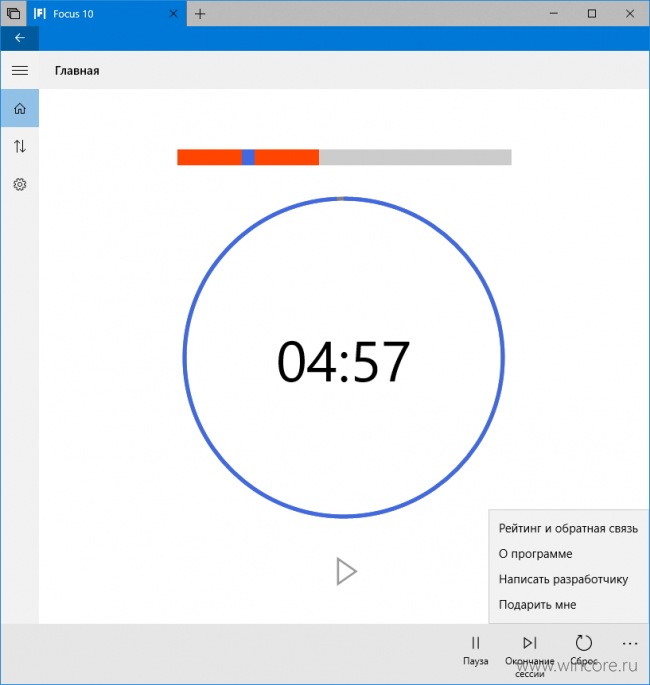
Приложение представляет собой таймер, отсчитывающий время рабочих сессий и перерывов, уведомляющий пользователя о необходимости отдохнуть или вернуться к работе, а также ведущий простейшую статистику сессий. При необходимости таймер можно поставить на паузу, а сессию окончить досрочно. Хотя авторы техники злоупотреблять перерывами не советуют:)
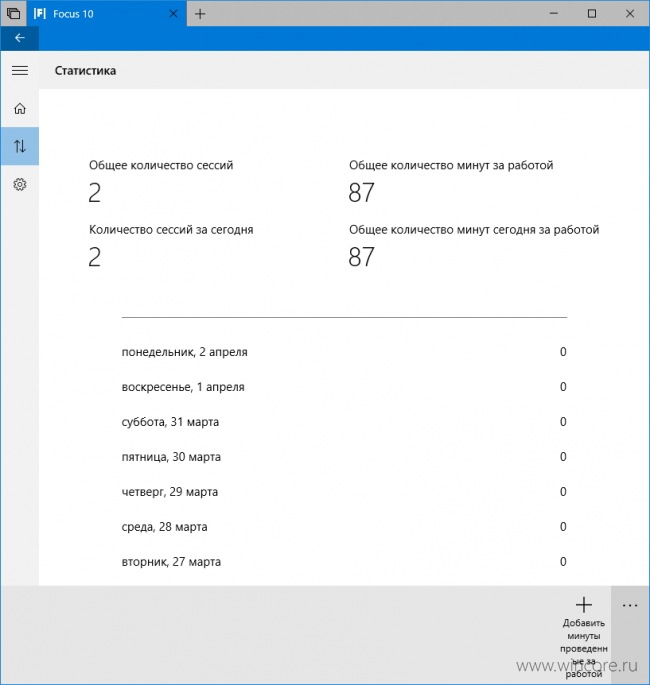
В настройках Focus 10 пользователю разрешается указать более подходящую продолжительность каждой из сессий, изменить звук уведомления и включить звук тиканья часов, имитирующий аппаратный таймер. Для интерфейса программы возможно использование светлой и тёмной темы оформления, предусмотрена разработчиком функция выбора цветов рабочей сессии и сессии перерыва для основного индикатора прогресса таймера.
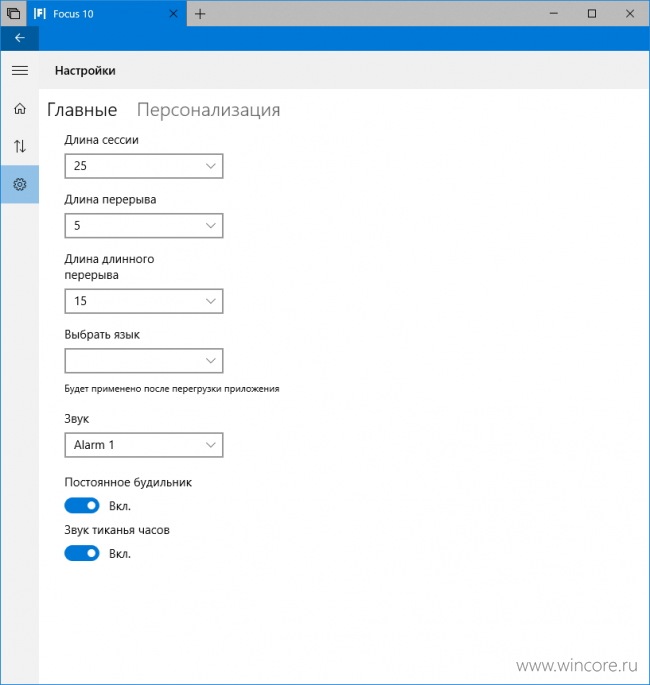
Приложение распространяется на бесплатной основе, без дополнительных покупок или рекламы. Русский язык входит в число поддерживаемых. Воспользоваться Focus 10 можно на мобильных устройствах и компьютерах с Windows 10.
Focus To Do
С помощью приложения пользователи могут управлять своим временем. Программа представляет собой таймер, позволяющий задать продолжительность периодов работы и отдыха.
Focus To Do – приложение для Windows, представляющее собой таймер. Программа предназначена для повышения эффективности использования рабочего времени и продуктивности труда. Утилита поможет сфокусироваться на выполнении важных задач и составить список необходимых дел.
Проекты
После запуска программы пользователи могут создать новый проект и добавить в него список дел и мероприятий. Есть возможность включить отправку уведомлений о событиях. Кроме того, программа позволяет установить время выполнения заданий.
Поддерживается функция отслеживания количества времени, затраченного на каждый проект. Информация представлена в виде таблицы и наглядной диаграммы.
Таймер
Для повышения производительности труда необходимо периодически делать перерывы и отвлекаться от дел. В этом поможет встроенный в приложение таймер. Пользователю следует запустить его и приступить к работе. Через 25 минут утилита подаст звуковой сигнал. После завершения периода отдыха программа напомнит о том, что пора вновь вернуться к делам.
Кроме того, каждые четыре рабочих цикла приложение будет сообщать о необходимости более длительного отдыха. Есть возможность самостоятельно настроить параметры уведомлений и длительность интервалов. Также доступна функция выбора мелодии оповещений.
Focus To-Do
Focus To-Do — это программное обеспечение для управления временем, посвященным для разных задач на основе техники Pomodoro, чтобы повысить продуктивность
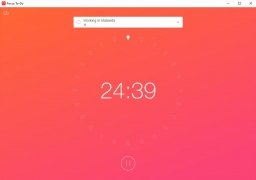
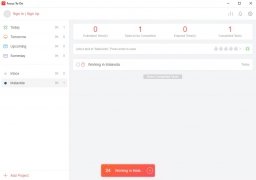
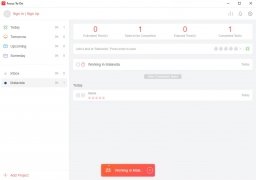
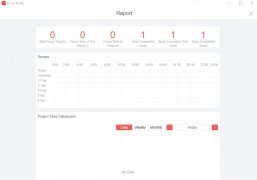
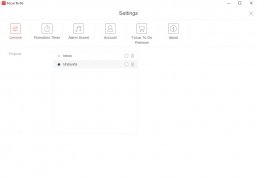
Техника помидора используется многими студентами и работниками, чтобы управлять временем, которое они уделяют каждому заданию, и повышать свою производительность. Это в основном основано на разбиение задач на 25-минутные периоды, сопровождаемые короткими перерывами 5 минут.
Программное обеспечение для применения Pomodoro
Focus To-Do — это программа, с помощью которой пользователь может управлять своим временем на ПК с помощью этих помидор, то есть 25-минутные периоды. Приложение позволяет создавать проекты и задачи, зависящие от них, чтобы можно было повысить производительность, если удается сосредоточиться. Это приложение предлагает все необходимые ресурсы для достижения этой цели и поэтому имеет ряд функций для управления различными задачами и их временем:
- Таймер обратного отсчета для контроля вашего времени и предотвращения проволочек.
- Извлечение отчетов на регулярной основе.
- Синхронизация с остальными устройствами, на которых вы используете приложение.
- Установка сроков и целей.
- Напоминания, чтобы убедиться, что ни одна задача не забыта.
- Разделение своих задач на подразделы.
- Настройка всех часто выполняемых задач, чтобы не пришлось повторять процесс.
- Добавить заметки с соответствующей информацией для каждой задачи.
10 сервисов, спасающих от прокрастинации
Нет сил справиться самостоятельно? Вам сюда
Во время работы отвлекаетесь на соцсети, мессенджеры или бесконечный веб-серфинг? «Секрет» выбрал 10 сервисов, которые помогут сосредоточиться на действительно важных задачах.
Интернет
Freedom
Где работает: Windows, Mac OS, Android Стоимость: от $10 до $18
Просто отключить вайфай или выдернуть шнур из компьютера неэффективно — вы всегда сможете совершить обратное действие, если не обладаете силой воли. Интернет-блокировщик Freedom отключает все сетевые соединения и гарантирует, что ничто не отвлечёт вас от работы на заданное время. Вернуть интернет получится только с помощью перезагрузки компьютера. Как альтернативу можно использовать аналогичный по функционалу сервис Webtrate (доступен на Windows и Mac OS), он обойдётся в $8.
SelfControl
Где работает: Mac OS Стоимость: бесплатно
Если интернет нужен для работы, но удержаться от соблазна зайти на минутку в фейсбук тяжело, попробуйте воспользоваться блокиратором веб-сайтов. В SelfControl надо внести ресурсы, которые вас отвлекают, и установить время, в течение которого доступ к ним будет ограничен. Разблокировать сайты не поможет ни перезагрузка компьютера, ни удаление программы. Существуют менее радикальные аналоги: SprintWork (для Windows), Focus (для Mac OS), Anti-Social (для Windows и Mac OS).
Productivity Owl
Где работает: Google Chrome Стоимость: бесплатно
«Привет, я сова продуктивности. Я дам тебе несколько секунд, чтобы посетить веб-сайт, а затем закрою вкладку», — пугает нового пользователя расширение Productivity Owl. Проводить сколько угодно времени сова позволит только на разрешённых сайтах. Список разрешённых и запрещённых сайтов настраивается вручную. Также есть возможность выбрать дни и часы, в которые сова не будет запрещать заходить на любые сайты. Проверить себя можно во вкладке «Заслужи уважение»: например, на основе анализа действий пользователя сова может сообщить, что скептически относится к его попыткам быть продуктивным. Аналогами Productivity Owl могут послужить расширения Nanny (для Google Chrome) и LeechBlock (для Mozilla Firefox): они также предлагают установить промежутки времени, в которые сайты будут доступны или заблокированы.
StayFocusd
Где работает: Google Chrome Стоимость: бесплатно
Это расширение работает как заботливый родитель: StayFocusd ограничит время на отвлекающих сайтах до нескольких часов или минут в день. Хотите проводить в твиттере не больше часа в день? Сообщите это StayFocusd, и программа закроет доступ к ресурсу, когда время истечёт.
Почта
Send from Gmail
Где работает: Google Chrome (для почтовых аккаунтов Gmail) Стоимость: бесплатно
Расширение поможет не отвлекаться на просмотр входящей почты. После установки Send from Gmail в браузере появится кнопка в виде почтового конверта. Предполагается, что плагин можно использовать, чтобы быстро сгенерировать исходящее письмо со ссылкой на важную информацию в интернете — достаточно нажать на кнопку, когда в браузере отображается нужный URL, и перед вами появится окошко нового e-mail-сообщения с нужной ссылкой в текстовом поле. Можно схитрить и использовать расширение в любой ситуации, когда нужно написать срочное письмо, а входить в почту не хочется — есть опасность зависнуть, разгребая папку «Входящие». Просто стирайте появившуюся ссылку из поля ввода текста.
Unroll Me
Где работает: в любом браузере Стоимость: бесплатно
Наверняка вас расстраивает необходимость избавляться от миллиона рассылок в почте. Сервис Unroll Me автоматически определит адреса, с которых вам чаще всего приходят похожие письма, и предложит отписаться от них. Можно обойтись без муторного поиска в каждом письме фразы «Нажмите здесь, если вы больше не хотите получать нашу рассылку».
Программы
Cold Turkey
Где работает: Windows Стоимость: $14.99
В базовой версии ColdTurkey может работать как блокиратор сайтов, а за дополнительную плату ограничит доступ ко всем программам, которые вы пометите как отвлекающие: Skype, казуальные игры, PhotoBooth и другие пожиратели времени окажутся под контролем. Также можно указать промежутки времени для блокировки программ. Отменить ограничения поможет только перезагрузка компьютера.
FocusWriter
Где работает: Windows, Mac OS, Linux Стоимость: бесплатно
Нужно срочно составить длинное письмо инвестору? Этот текстовый редактор не допускает возможности отвлечься: он работает только в полноэкранном режиме и блокирует все всплывающие уведомления. Любители планшетов могут воспользоваться похожей программой (Ommwriter)http://www.ommwriter.com (доступна на iPad, а также Windows и Mac OS).
Для смартфонов
Forest
Где работает: iOS, Android, Windows Phone Стоимость: 59 рублей в AppStore, бесплатно в GooglePlay, $0,99 в магазине WindowsPhone
Вы уже заблокировали все сайты и программы на своем компьютере, но смартфон всё ещё пищит и посылает push-уведомления: вас ретвитнули, ваш пост расшарили, кто-то оставил комментарий в соцсетях. От искушения поможет избавиться приложение Forest: после виртуального закапывания семечка в землю включается таймер и на экране начинает расти дерево. Если в течение следующих 30 минут вы попытаетесь запустить другое приложение, дерево умрёт. Можно нажать на кнопку «Cдаться», но это всё равно не спасёт дерево от смерти.
Focus Lock
Где работает: Android Стоимость: бесплатно
Этот сервис более гибкий, чем Forest, хотя и не предлагает никакой геймификации. В Focus Lock можно выбрать определённые приложения и промежутки времени, в которые оно будет недоступно. Например, после получаса блокировки вы сможете зайти в приложение на пять минут, а потом оно снова станет недоступно. Отключить блокировку приложения в самом Focus Lock после этого не удастся, поможет только перезагрузка телефона.
8 приложений для продуктивной работы
Младший редактор Rusbase
Если вы открыли эту статью, значит у вас, как и у большинства, возникают проблемы с производительностью. Когда вы пишете статью или составляете отчёт, мозг всегда старается найти способы работать меньше. Именно поэтому вы часто ловите себя на том, что проверяете сообщения в социальной сети или уже десять минут листаете ленту в инстаграме. Чтобы такого не происходило, мы нашли лучшие приложения и плагины, которые помогут сконцентрироваться на текущих задачах и не дадут отлынивать от работы.
RescueTime
Цена: базовая версия — бесплатно; премиум — 9$ в месяц.
Прежде чем сократить время, которое вы проводите на развлекательных сайтах, нужно понять, на какие из них вы убиваете больше всего времени. Для этого можно использовать RescueTime. Эта программа полностью анализирует вашу активность за компьютером, так что вы точно будете знать, сколько времени тратите на работу, сколько — на развлечения, а сколько — непонятно на что. На выходе вы получите подробные отчёты, из которых будет сразу понятно, почему вы не выполнили план за вчерашний рабочий день.
Focus Booster
Цена: базовая версия — бесплатно; полный функционал обойдется в 5$ в месяц.
Это приложение создано на основе техники Pomodoro. Согласно этому принципу, для наиболее продуктивной работы следует делать короткие перерывы каждые 25 минут. За соблюдением этого правила будет следить специальный таймер, который не даст вам делать незапланированные паузы. Так что отдыхать получится только по расписанию.
Take a five
Цена: бесплатно.
Скачав это расширение для Chrome, вы сможете тратить на перерывы столько времени, сколько необходимо. Как только вы сообщите программе, что надо сделать передышку, в браузере откроется вкладка со множеством ссылок на развлекательные материалы. Через короткий промежуток времени, который вы сами же задаёте (до десяти минут), вкладка автоматически закроется, и вы снова приступите к делам.
Аналог: Time Out
StayFocusd
Цена: бесплатно.
Это веб-расширение для Google Chrome. Вы создаёте список сайтов, которые сильнее всего отвлекают от работы, и устанавливайте таймер, отсчитывающий время, в течение которого вы сможете развлекаться в интернете. Когда таймер останавливается, все сайты из списка будут заблокированы до следующего дня, а вы будете перенаправлены на сайт, где вас встречает надпись «Вы разве не должны работать?»
Похожие: Nanny (для Chrome), LeechBlock (для Mozilla)
Forest
Цена: Google Play — бесплатно, App Store — 1,99$.
Forest – мобильное приложение, которое поможет сосредоточиться на важных задачах. В нём вы устанавливаете промежуток времени, когда будете заняты важным делом и не захотите отвлекаться на смартфон. Как только вы установили таймер — сажается дерево, которое будет расти вместе с тем, как вы будете выполнять свои дела. При любых действиях со смартфоном дерево погибает. Так что в следующий раз, когда вы захотите отвлечься на социальные сети, вы уже задумаетесь, что для вас важнее — не дать дереву умереть или проверить сообщения в Facebook.
Аналог: Focus Lock
Freedom
Цена: базовая версия — бесплатно; полный функционал обойдется в 7$ в месяц/29$ за год.
Если с силой воли всё совсем плохо, то можно воспользоваться приложением Freedom. Помимо блокировки сайтов и программ, здесь есть опция отключения всех сетевых соединений компьютера. Нет интернета — нет прокрастинации.
Selfcontrol
ОС: Mac OS (для скачивания с официального сайта нужен VPN)
Цена: базовая версия — бесплатно; полный функционал обойдется в 7$ в месяц/29$ за год.
В большинстве программ, блокирующих сайты, так или иначе можно вернуть доступ к ним с помощью удаления самой программы. В SelfControl разблокировать сайты не поможет ни перезагрузка компьютера, ни даже удаление программы. Вам просто надо создать список ресурсов, которые отвлекают от первостепенных задач, и установить таймер. В течение этого времени вы совершенно точно не сможете дать слабину и отключить приложение.
Похожие: Sprintwork (для Windows), Focus (для Mac)
FocusWriter
Цена: бесплатно.
Этот текстовый редактор был создан, чтобы обезопасить пользователей от всплывающих уведомлений и посторонних звуков, которые могут отвлечь от написания важного теста. Работает он только в полноэкранном режиме и полностью блокирует все всплывающие уведомления. Его интерфейс максимально минималистичен— только фон и чистый лист, который вскоре будет заполнен текстом.
Focus To-Do: Помодоро и задачи для ПК: Как скачать и установить на ПК Windows



Загрузите приложение, например Focus To-Do: Помодоро и задачи, на ПК с Windows! Прямая загрузка ниже:
Кроме того, следуйте приведенным ниже инструкциям, чтобы использовать Focus To-Do: Помодоро и задачи на своем ПК:
Чтобы получить Focus To-Do: Помодоро и задачи работать на вашем компьютере легко. Вам обязательно нужно обратить внимание на шаги, перечисленные ниже. Мы поможем вам скачать и установить Focus To-Do: Помодоро и задачи на вашем компьютере в 4 простых шага ниже:
1: Загрузить эмулятор приложения Andriod
Эмулятор имитирует / эмулирует устройство Android на вашем компьютере, облегчая установку и запуск приложений Android, не выходя из вашего ПК. Для начала вы можете выбрать одно из следующих приложений:
i. Nox App .
ii. Bluestacks .
Я рекомендую Bluestacks, так как он очень популярен во многих онлайн-уроках
2: Теперь установите программный эмулятор на ПК с Windows
Если вы успешно загрузили Bluestacks.exe или Nox.exe, перейдите в папку «Загрузки» на вашем компьютере или в любое место, где вы обычно храните загруженные файлы.
- Найдя его, нажмите его. Начнется процесс установки.
- Примите лицензионное соглашение EULA и следуйте инструкциям на экране.
Если вы сделаете все правильно, Программное обеспечение будет успешно установлено.
3: С помощью Focus To-Do: Помодоро и задачи на компьютере
После установки откройте приложение эмулятора и введите Focus To-Do: Помодоро и задачи в строке поиска. Теперь нажмите Поиск. Вы легко увидите желаемое приложение. Нажмите здесь. Это будет отображаться Focus To-Do: Помодоро и задачи в вашем программном обеспечении эмулятора. Нажмите кнопку Установить, и ваше приложение начнет установку. Чтобы использовать приложение, сделайте это:
Вы увидите значок «Все приложения».
Нажмите, чтобы перейти на страницу, содержащую все ваши установленные приложения.
Вы увидите app icon. Нажмите, чтобы начать использовать ваше приложение. Вы можете начать использовать Focus To-Do: Помодоро и задачи для ПК!
Другие источники загрузки
Скачать для Android — Ссылка 1 ↲
Бесплатно В iTunes ↲
отказ
Focus To-Do: Помодоро и задачи разработан Shenzhen Tomato Software Technology Co., Ltd.. Этот сайт не имеет прямого отношения к разработчикам. Все товарные знаки, зарегистрированные товарные знаки, названия продуктов и названия компаний или логотипы, упомянутые здесь, являются собственностью их соответствующих владельцев.
Если вы считаете, что это приложение / игра нарушает ваши авторские права, пожалуйста, Свяжитесь с нами здесь. Мы DMCA-совместимы и рады работать с вами. Пожалуйста, найдите DMCA страница здесь.

 Мне хотелось найти что-то по душе, что-то, что приносит успокоение и делает меня еще лучше. Нужно наметить вектор, так сказать.
Мне хотелось найти что-то по душе, что-то, что приносит успокоение и делает меня еще лучше. Нужно наметить вектор, так сказать.